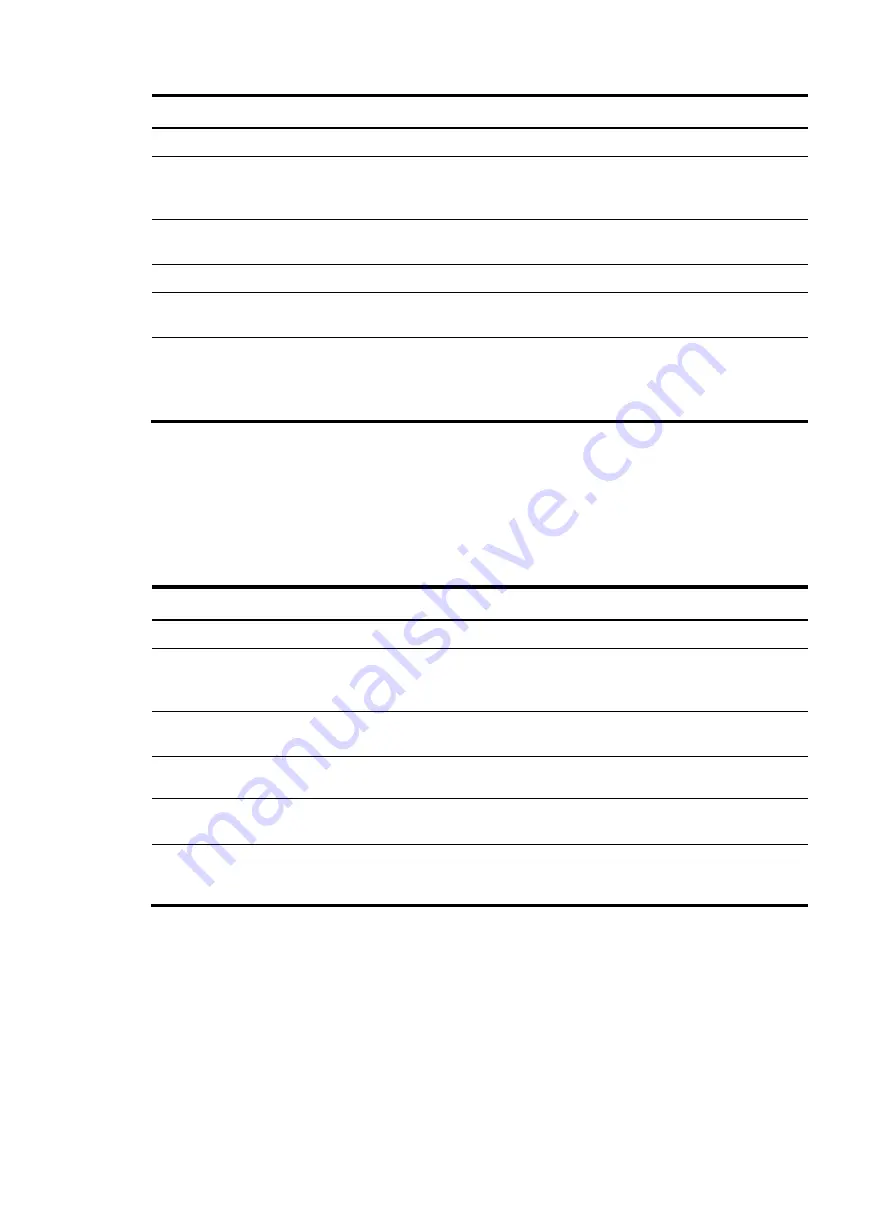
33
Step Command
Remarks
1.
Enter system view.
system-view
N/A
2.
Create an advanced ACL and
enter its view, or enter the view
of an existing advanced ACL.
acl
[
ipv6
]
number
acl-number
[
name
name
] [
match-order
{
config
|
auto
} ]
By default, no advanced ACL
exists.
3.
Configure an ACL rule.
rule
[
rule-id
] {
permit
|
deny
}
rule-string
N/A
4.
Exit advanced ACL view.
quit
N/A
5.
Enter user interface view.
user-interface
[
type
]
first-number
[
last-number
]
N/A
6.
Apply the ACL to the user
interfaces.
acl
[
ipv6
]
acl-number
{
inbound
|
outbound
}
•
inbound
: Filters incoming
Telnet packets.
•
outbound
: Filters outgoing
Telnet packets.
Configuring source MAC-based Telnet login control
Ethernet frame header ACLs apply to Telnet traffic only if the Telnet client and server are located in the
same subnet.
To configure source MAC-based Telnet login control:
Step Command
Remarks
1.
Enter system view.
system-view
N/A
2.
Create an Ethernet frame
header ACL and enter its view.
acl
number
acl-number
[
name
name
] [
match-order
{
config
|
auto
} ]
By default, no Ethernet frame
header ACL exists.
3.
Configure an ACL rule.
rule
[
rule-id
] {
permit
|
deny
}
rule-string
N/A
4.
Exit Ethernet frame header
ACL view.
quit
N/A
5.
Enter user interface view.
user-interface
[
type
]
first-number
[
last-number
]
N/A
6.
Use the ACL to control user
logins by source MAC
address.
acl
acl-number
inbound
inbound
: Filters incoming packets.
Telnet login control configuration example
Network requirements
Configure the AP in
to permit only incoming Telnet packets sourced from Host A and Host B.
















































